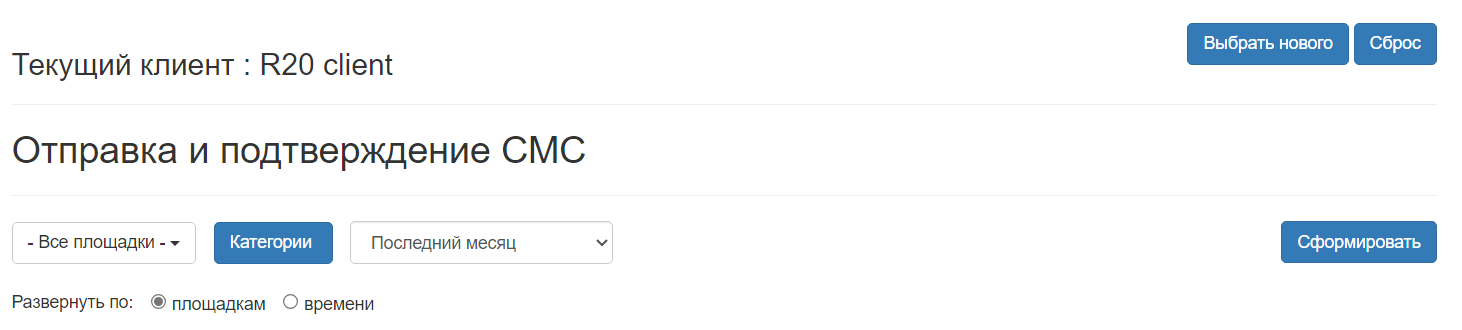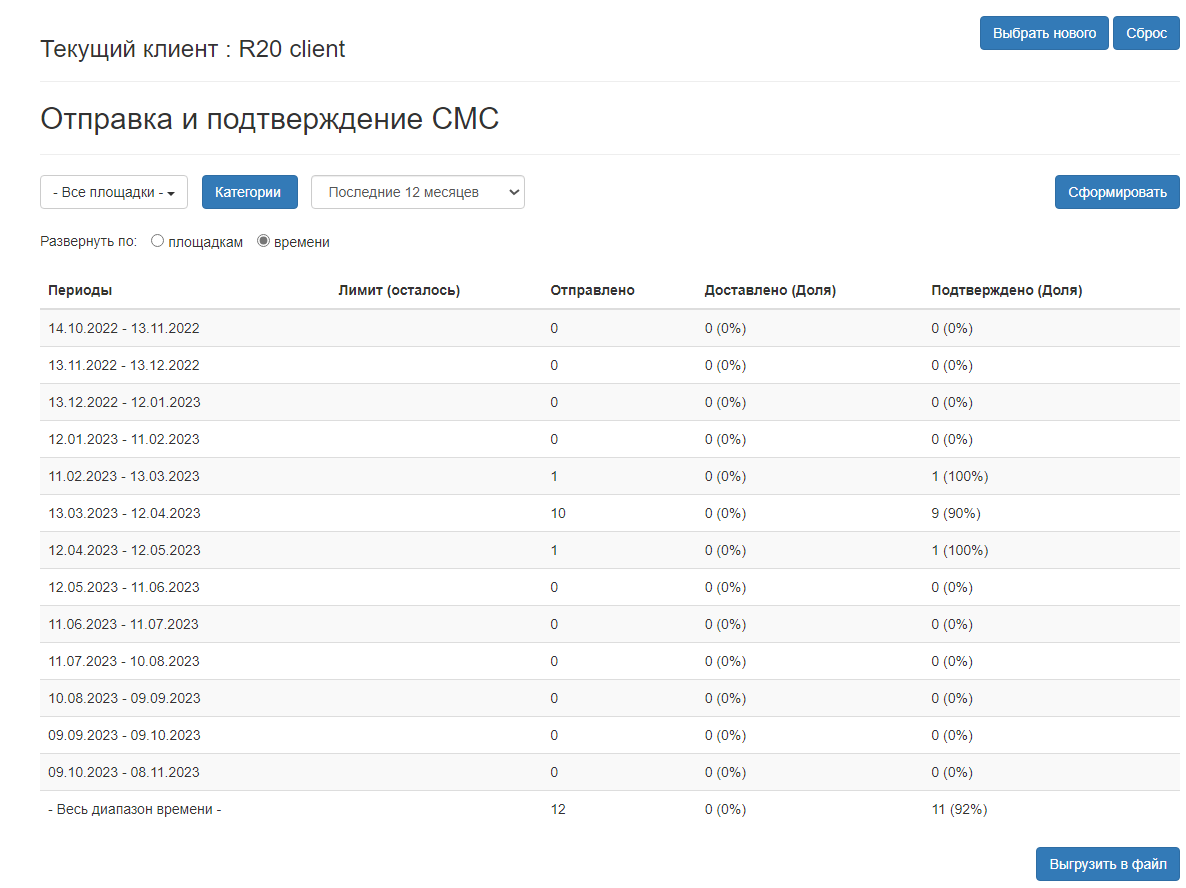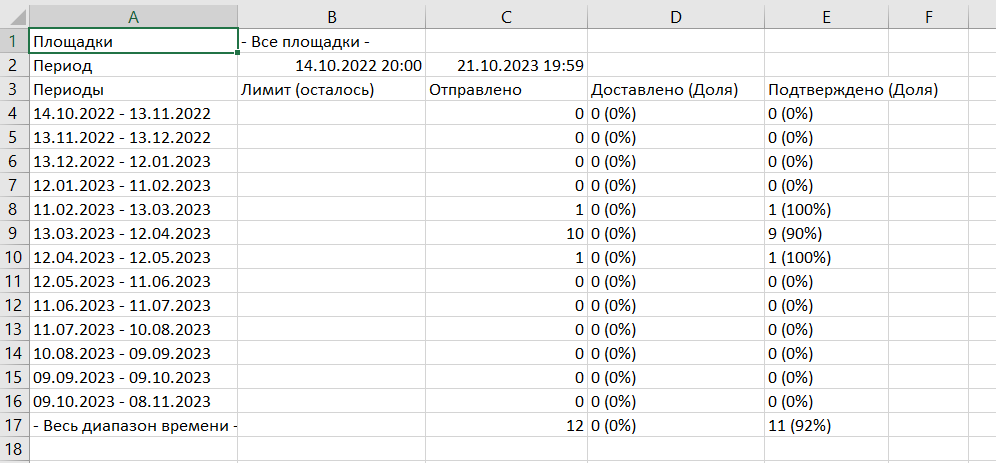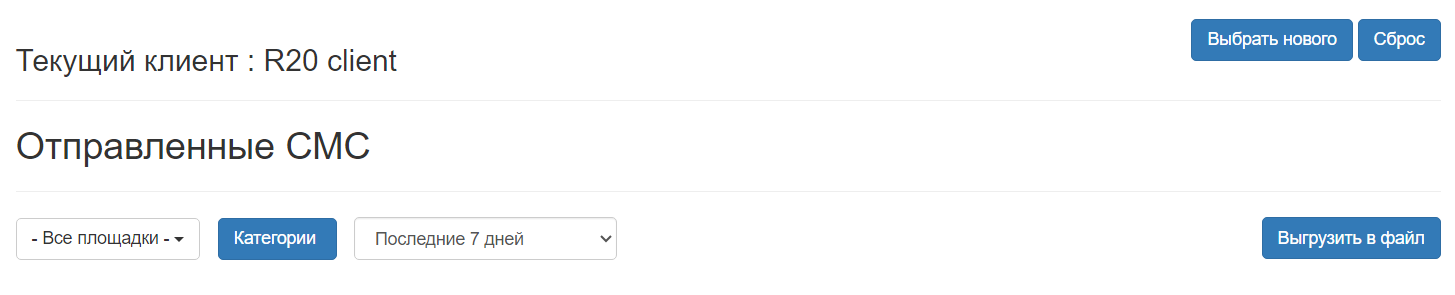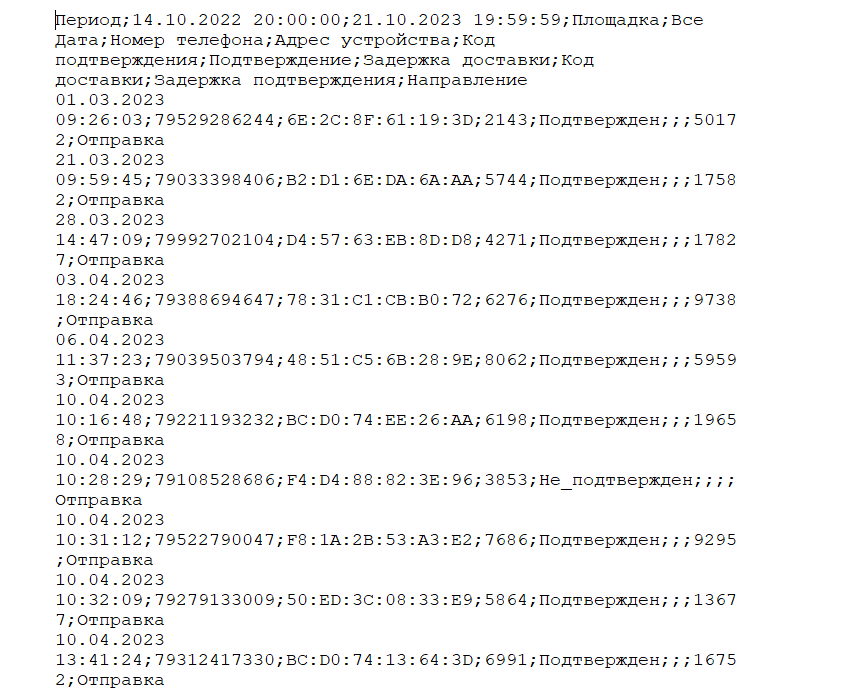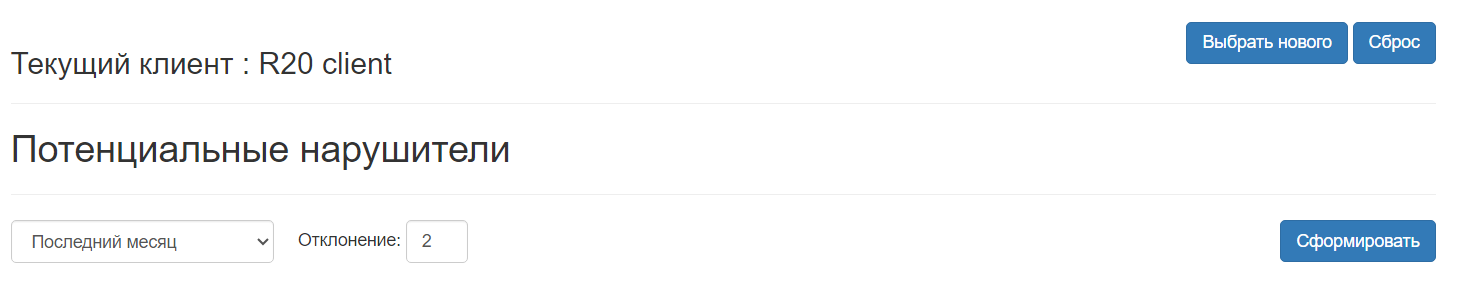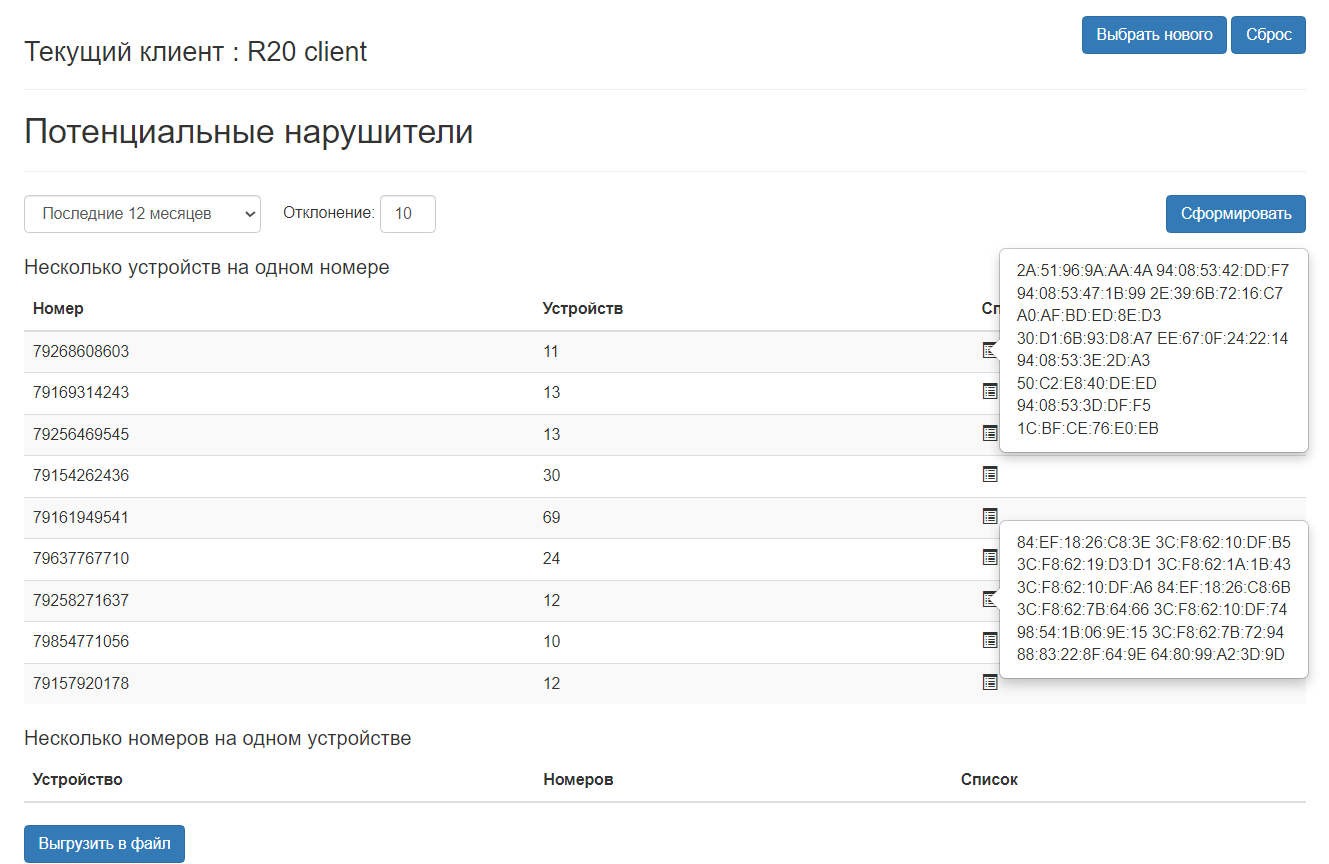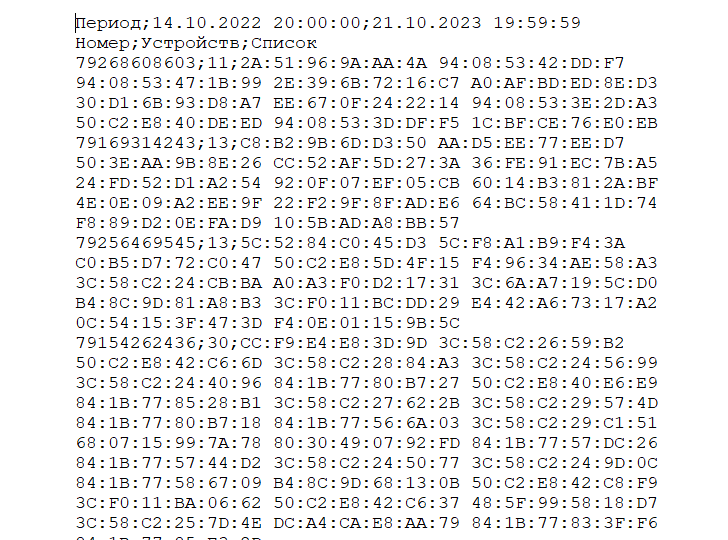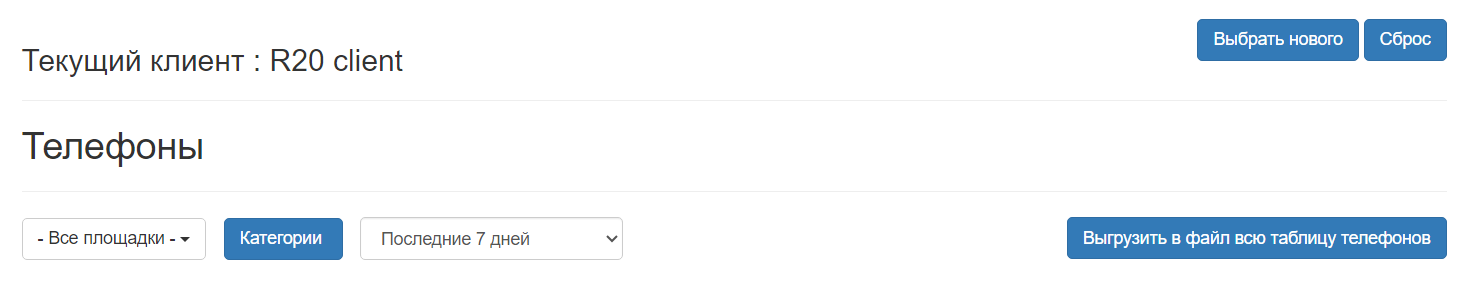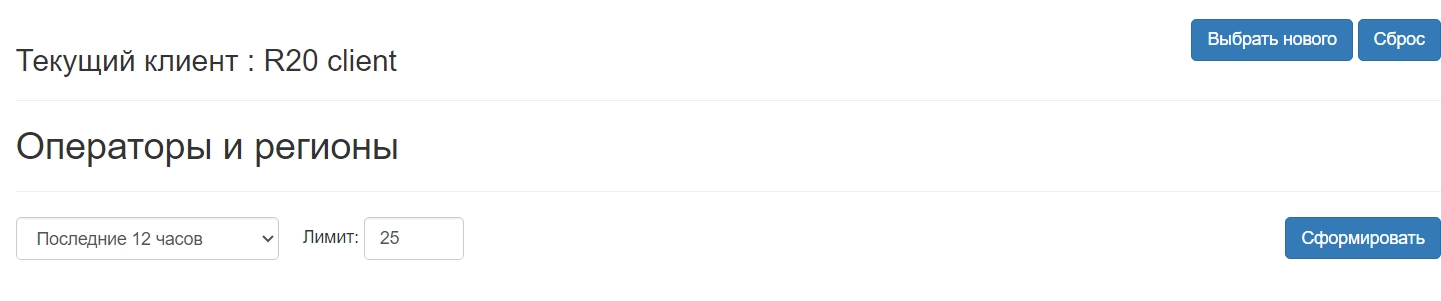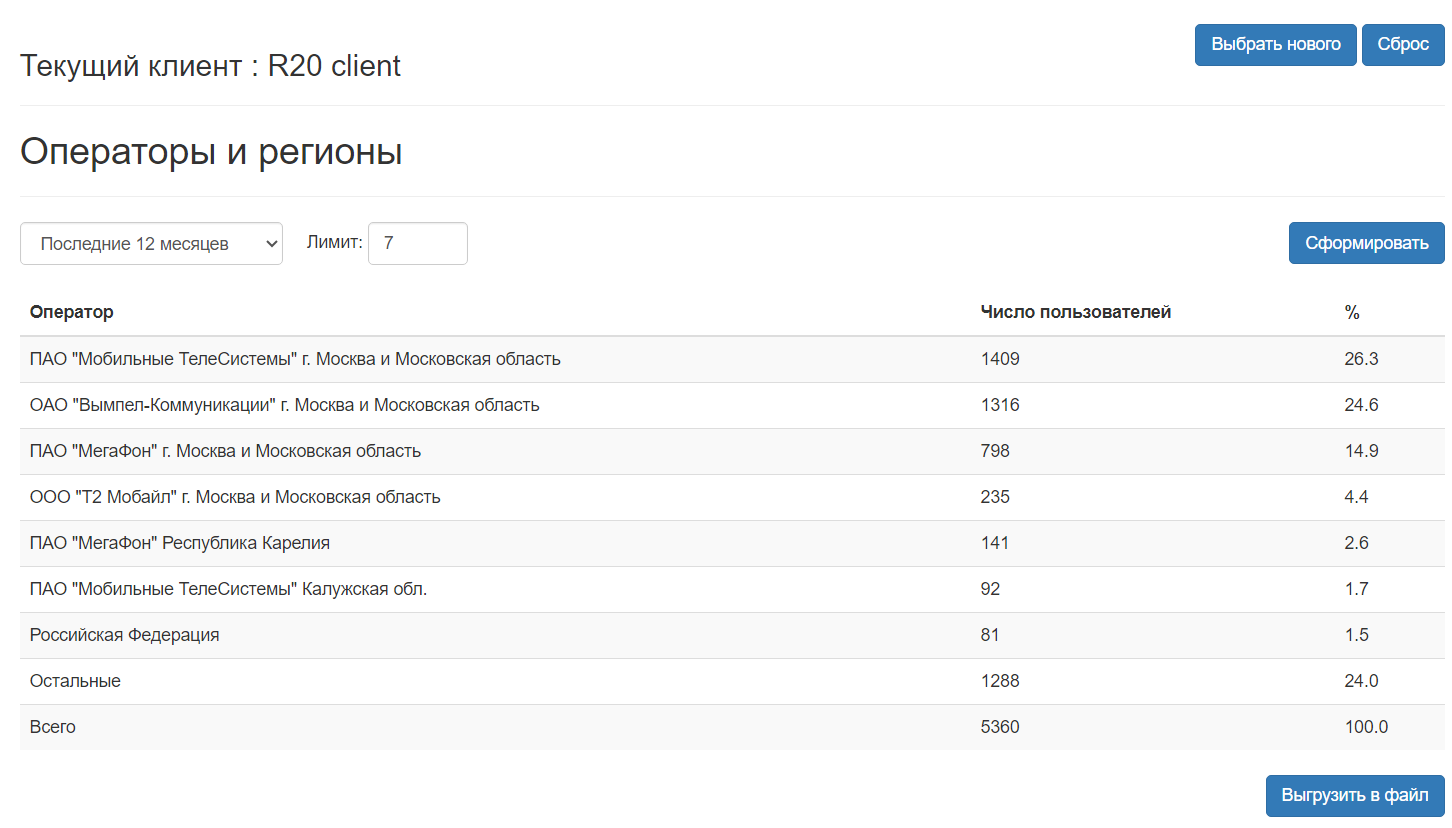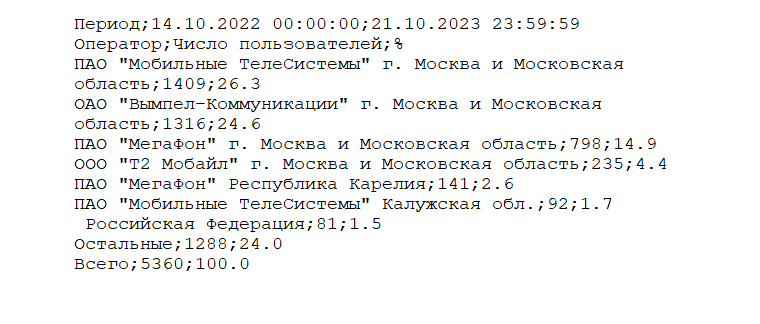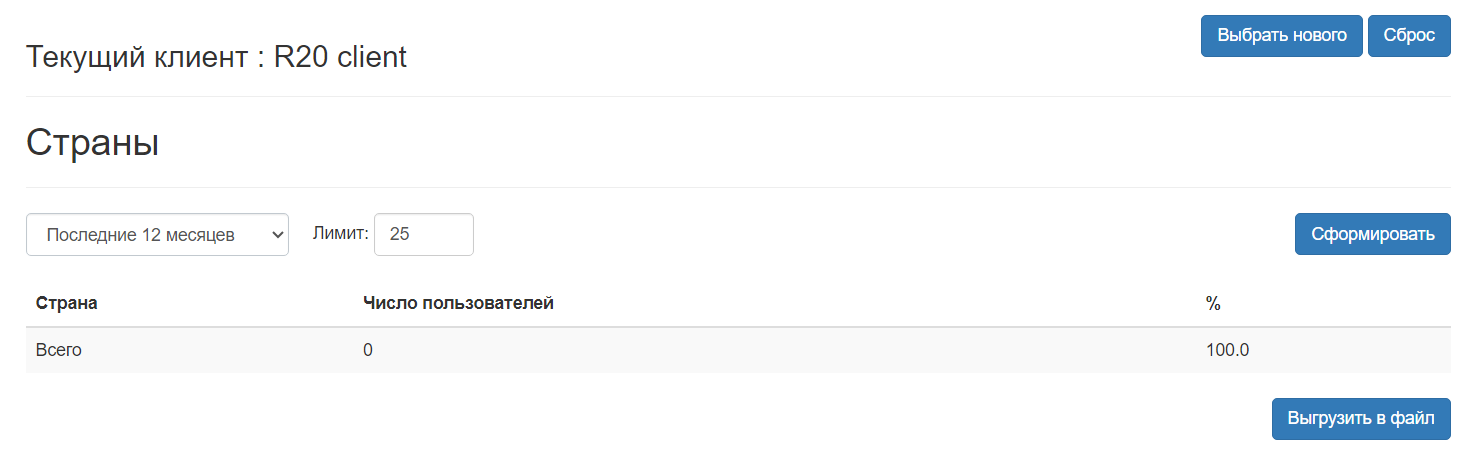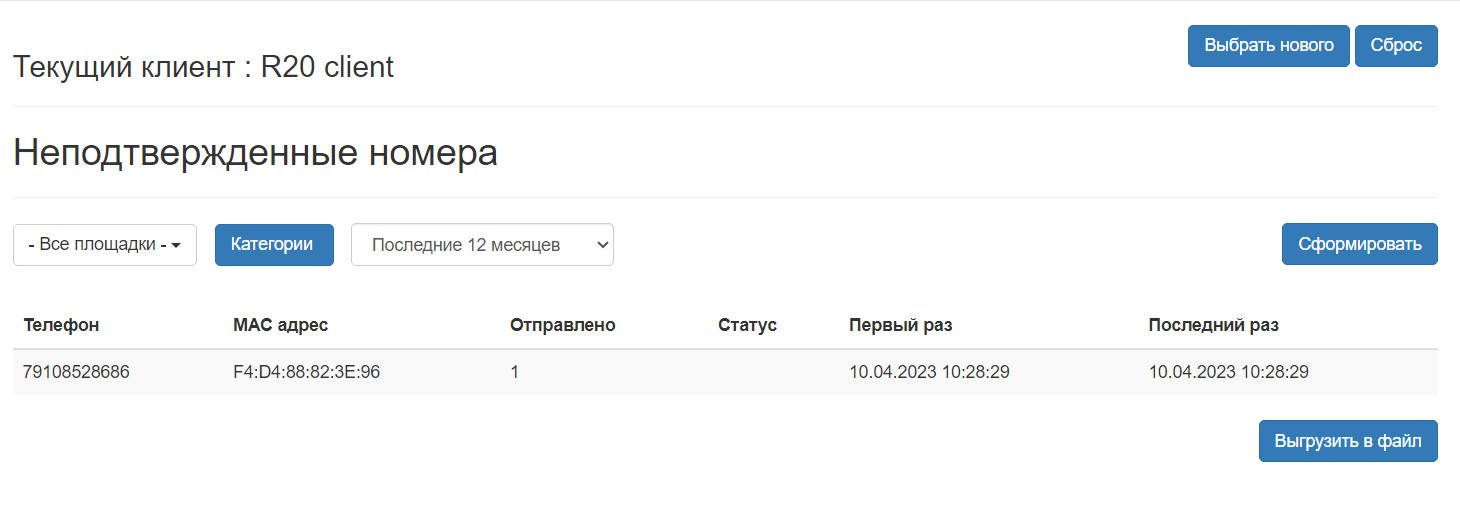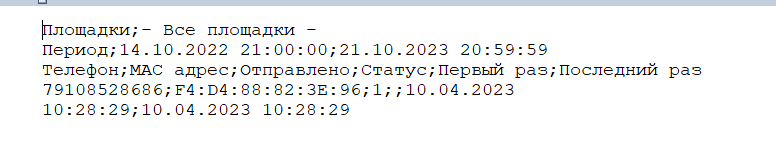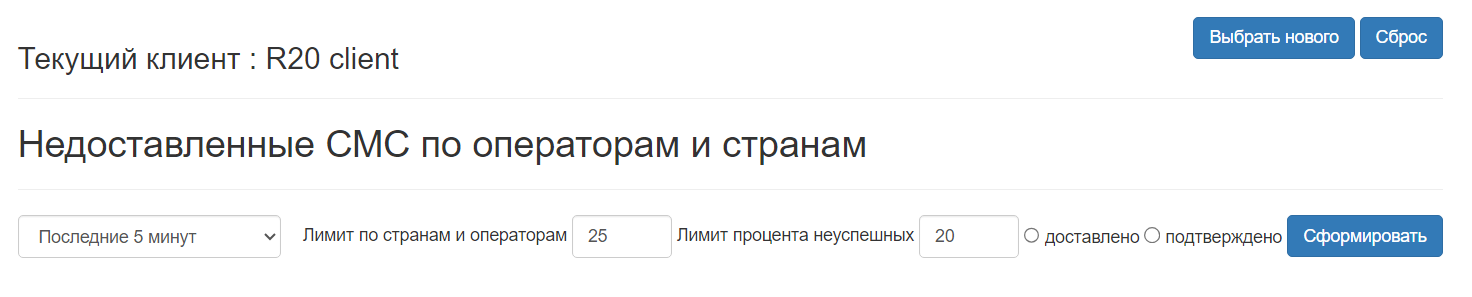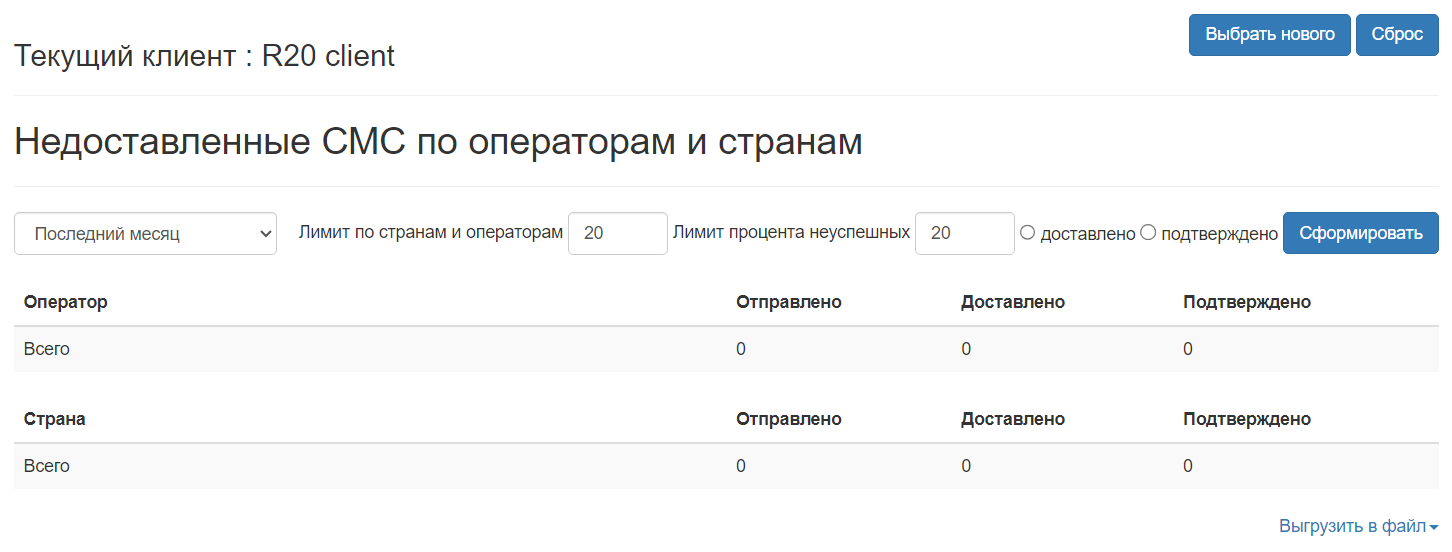В данном разделе можно сформировать следующие типы отчетов:
- по отправке и подтверждению СМС;
- выгрузка отправленных СМС;
- по потенциальным нарушителям;
- выгрузка телефонов;
- по операторам и регионам;
- по странам;
- по неподтвержденным номерам;
- по недоставленным СМС по операторам и странам.
Для формирования отчетов по телефонным номерам пользователей необходимо перейти в интерфейсе администратора системы в раздел "Отчеты" → "Телефонные номера" и из выпадающего списка выбрать необходимый тип отчета.
1. Отправка и подтверждение СМС
Для формирования данного типа отчета необходимо перейти в раздел "Отчёты" → "Телефонные номера" → "Отправка и подтверждение СМС", после чего отобразиться интерфейс с параметрами формирования отчета.
По кнопке "Выбрать нового" можно сменить пользователя, а также установить для него требуемые параметры.
После настроек следует нажать кнопку "Выбор".
В представленном интерфейсе следует выбрать определенную площадку или установить параметр "все площадки", установить категорию бизнеса/рекламы, выбрать период, за который требуется сформировать отчет, а также установить флаг развернуть по площадкам/по времени. Затем нажать кнопку "Сформировать". В отчете отобразится статистика по количеству отправленных и доставленных СМС-сообщений, а также процент подтвержденных номеров телефонов.
Система WNAM позволяет выгрузить данный тип отчета в файл формата CSV. Для выгрузки отчета в файл следует нажать кнопку "Выгрузить в файл". Отчет будет сохранен в файл rep_smsstat.csv, который будет сохранен в директории загрузки. Содержимое файла отчета представлено ниже.
Кнопка "Сброс" в интерфейсе отчета предназначена для форматирования созданного отчета.
2. Выгрузка отправленных СМС
Для формирования данного типа отчета необходимо перейти в раздел "Отчёты" → "Телефонные номера" → "Выгрузка отправленных СМС", после чего отобразиться интерфейс с параметрами формирования отчета.
По кнопке "Выбрать нового" можно сменить пользователя, а также установить для него требуемые параметры.
После настроек следует нажать кнопку "Выбор".
В представленном интерфейсе следует выбрать определенную площадку или установить параметр "все площадки" и выбрать период, за который требуется сформировать отчет, а затем нажать кнопку "Выгрузить в файл". Отчет будет сохранен в файл rep_smslist.csv, который будет сохранен в директорию загрузки. Содержимое файла отчета представлено ниже.
Кнопка "Сброс" в интерфейсе отчета предназначена для форматирования созданного отчета.
3. Потенциальные нарушители
Отчет позволяет создать список абонентов, у которых на один телефонный номер приходится несколько (более заданного числа) устройств, а также более заданного числа телефонных номеров на устройство.
Для формирования данного типа отчета необходимо перейти в раздел "Отчёты" → "Телефонные номера" → "Потенциальные нарушители", после чего отобразиться интерфейс с параметрами формирования отчета.
По кнопке "Выбрать нового" можно сменить пользователя, а также установить для него требуемые параметры.
После настроек следует нажать кнопку "Выбор".
В представленном интерфейсе следует выбрать определенную площадку или установить параметр "все площадки", установить параметр отклонения (начальное значение количества устройств, привязанных к одному номеру телефона или наоборот), а затем нажать кнопку "Сформировать". В отчете отобразится информация по количеству устройств, привязанных к одному номера телефона, и список адресов привязанных к устройству. Для отображения списка адресов следует нажать на значок в поле "Список".
Система WNAM позволяет выгрузить данный тип отчета в файл формата CSV. Для выгрузки отчета в файл следует нажать кнопку "Выгрузить в файл". Отчет будет сохранен в файл rep_phone.csv, который будет сохранен в директорию загрузки. Содержимое файла отчета представлено ниже.
Кнопка "Сброс" в интерфейсе отчета предназначена для форматирования созданного отчета.
4. Выгрузка телефонов
Для формирования данного типа отчета необходимо перейти в раздел "Отчёты" → "Телефонные номера" → "Выгрузка телефонов", после чего отобразиться интерфейс с параметрами формирования отчета.
По кнопке "Выбрать нового" можно сменить пользователя, а также установить для него требуемые параметры.
После настроек следует нажать кнопку "Выбор".
В представленном интерфейсе следует выбрать определенную площадку или установить параметр "все площадки", выбрать категорию бизнеса/рекламы, выбрать период, за который требуется сформировать отчет, а затем нажать кнопку "Выгрузить в файл всю таблицу телефонов". Отчет будет сохранен в файл rep_phone.csv, который будет сохранен в директорию загрузки. В отчете отобразится весь список телефонных номеров пользователей.
Кнопка "Сброс" в интерфейсе отчета предназначена для форматирования созданного отчета.
5. Операторы и регионы
Отчёт типа "Операторы и регионы" позволяет получить статистику об операторе связи пользователя на основе его телефонного номера, а также о названии домашнего региона оператора. Статистика берется на основании публичных баз данных. В качестве параметра отчёта используется период времени. Для формирования данного типа отчета необходимо перейти в раздел "Отчёты" → "Телефонные номера" → "Операторы и регионы", после чего отобразиться интерфейс с параметрами формирования отчета.
По кнопке "Выбрать нового" можно сменить пользователя, а также установить для него требуемые параметры.
После настроек следует нажать кнопку "Выбор".
В представленном интерфейсе следует выбрать период, за который требуется сформировать отчет, установить лимит (значение, равное количеству операторов, которые будут отображены в отчеты в порядке убывания числа пользователей), а затем нажать кнопку "Сформировать". В отчете будут отображено установленное количество операторов с наибольшим числом пользователей. Остальные операторы войдут в параметр "Остальные".
Система WNAM позволяет выгрузить данный тип отчета в файл формата CSV. Для выгрузки отчета в файл следует нажать кнопку "Выгрузить в файл". Отчет будет сохранен в файл rep_operator.csv, который будет сохранен в директорию загрузки. Содержимое файла отчета представлено ниже.
Кнопка "Сброс" в интерфейсе отчета предназначена для форматирования созданного отчета.
6. Страны
Для формирования данного типа отчета необходимо перейти в раздел "Отчёты" → "Телефонные номера" → "Страны", после чего отобразиться интерфейс с параметрами формирования отчета.
По кнопке "Выбрать нового" можно сменить пользователя, а также установить для него требуемые параметры.
После настроек следует нажать кнопку "Выбор".
В представленном интерфейсе следует выбрать период, за который требуется сформировать отчет, установить лимит (значение, равное количеству стран, отображаемых в отчете), а затем нажать кнопку "Сформировать". В отчете будут отображено установленное количество стран с наибольшим числом пользователей. Остальное количество стран войдет в параметр "Остальные".
Система WNAM позволяет выгрузить данный тип отчета в файл формата CSV. Для выгрузки отчета в файл следует нажать кнопку "Выгрузить в файл". Отчет будет сохранен в файл rep_country.csv, который будет сохранен в директорию загрузки.
Кнопка "Сброс" в интерфейсе отчета предназначена для форматирования созданного отчета.
7. Неподтвержденные номера
Для формирования данного типа отчета необходимо перейти в раздел "Отчёты" → "Телефонные номера" → "Неподтвержденные номера", после чего отобразиться интерфейс с параметрами формирования отчета.
По кнопке "Выбрать нового" можно сменить пользователя, а также установить для него требуемые параметры.
После настроек следует нажать кнопку "Выбор".
В представленном интерфейсе следует выбрать определенную площадку или установить параметр "все площадки", выбрать период, за который требуется сформировать отчет, выбрать категорию бизнеса/рекламы, а затем нажать кнопку "Сформировать". В отчете будет отображен список неподтвержденных номеров телефонов с дополнительными параметрами.
Система WNAM позволяет выгрузить данный тип отчета в файл формата CSV. Для выгрузки отчета в файл следует нажать кнопку "Выгрузить в файл". Отчет будет сохранен в файл rep_failedphone.csv, который будет сохранен в директорию загрузки. Содержимое файла отчета представлено ниже.
Кнопка "Сброс" в интерфейсе отчета предназначена для форматирования созданного отчета.
8. Недоставленные СМС по операторам и странам
Для формирования данного типа отчета необходимо перейти в раздел "Отчёты" → "Телефонные номера" → "Недоставленные СМС по операторам и странам", после чего отобразиться интерфейс с параметрами формирования отчета.
По кнопке "Выбрать нового" можно сменить пользователя, а также установить для него требуемые параметры.
После настроек следует нажать кнопку "Выбор".
В представленном интерфейсе следует выбрать период, за который требуется сформировать отчет, установить лимит на количество стран и процент неуспешных попыток, а также установить флаг доставленных/подтвержденных СМС-сообщений (при необходимости). После установленных параметров следует нажать кнопку "Сформировать". В отчете будет отображено установленное количество операторов и стран с соответствующим процентом неуспешных попыток авторизации пользователей.
Система WNAM позволяет выгрузить данный тип отчета в файл форматов CSV, Excel, PDF. Для выгрузки отчета в файл следует нажать кнопку "Выгрузить в файл" и выбрать необходимый формат файла отчета. Отчет будет сохранен в файл rep_asession_undeliveredsms.pdf (для формата PDF), который будет сохранен в директории загрузки.
Кнопка "Сброс" в интерфейсе отчета предназначена для форматирования созданного отчета.